Guide essentiel : Comment ajouter des sonneries à l’iPhone 12/XS (Max)
Parfois, vous en avez assez de la sonnerie par défaut de votre iPhone et vous souhaitez ajouter des sonneries personnalisées à votre iPhone. L’ajout de sonneries personnalisées au nouvel iPhone 12/XS (Max) peut être une tâche difficile pour certains utilisateurs. Heureusement, il existe différentes façons d’ajouter des sonneries à l’iPhone 12/XS (Max).
Ici, nous vous dirons comment vous pouvez facilement personnaliser votre sonnerie et rendre la sonnerie de votre iPhone intéressante et unique.
- Partie 1 : Comment ajouter des sonneries à l’iPhone 12/XS (Max) avec iTunes
- Partie 2 : Comment ajouter des sonneries à l’iPhone 12/XS (Max) sans iTunes
- Partie 3 : Comment ajouter des sonneries personnalisées à l’iPhone 12/XS (Max)
- Partie 4 : Comment ajouter des sonneries achetées dans les paramètres
Partie 1 : Comment ajouter des sonneries à l’iPhone 12/XS (Max) avec iTunes
La bibliothèque iTunes prend en charge différents types de données et vous permet également de créer et d’ajouter des sonneries à votre iPhone. Ce processus est complexe par rapport à l’autre méthode que nous avons mentionnée dans cet article. Parce qu’il faut beaucoup de temps pour ajouter des sonneries à l’iPhone.
Suivez le guide étape par étape ci-dessous pour savoir comment ajouter des sonneries à l’iPhone 12/XS (Max) avec iTunes :
Étape 1 : Installez la dernière version d’iTunes sur votre ordinateur si elle n’est pas installée. Ensuite, établissez une connexion entre votre ordinateur et votre iPhone à l’aide d’un câble USB.
Étape 2 : Maintenant, pour ajouter une sonnerie à l’iPhone, vous devez ajouter la musique ou la piste souhaitée de votre ordinateur à iTunes. Vous pouvez le faire en faisant glisser et déposer la musique de l’ordinateur vers iTunes ou depuis iTunes, ouvrez le menu ‘Fichier’, puis sélectionnez ‘Ouvrir’ pour ajouter de la musique à la bibliothèque iTunes.
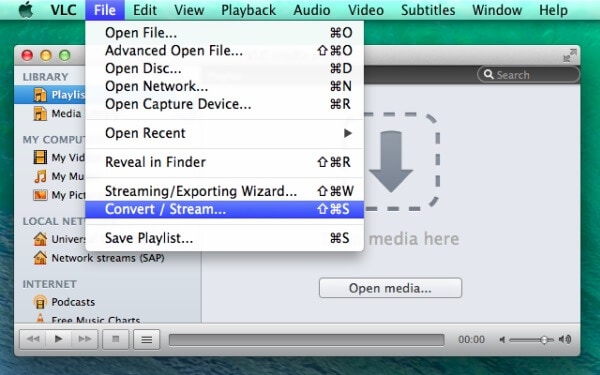
Étape 3 : Une fois que vous avez localisé la chanson souhaitée sur iTunes, puis cliquez avec le bouton droit sur la chanson pour sélectionner ‘obtenir des informations’ dans la liste.
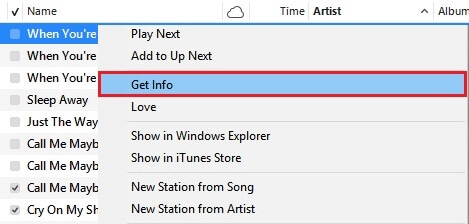
Étape 4 : Après cela, allez dans le menu ‘Options’ lorsque la fenêtre des paramètres apparaît et modifiez vos chansons telles que l’heure de début et de fin. Ensuite, appuyez sur ‘OK’.
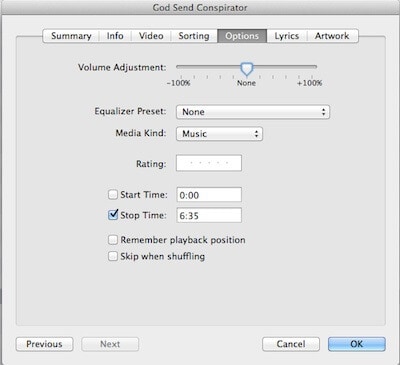
Étape 5 : Maintenant, supprimez la version AAC en double de la chanson. Sélectionnez la chanson et supprimez sa version en double via Control + Click.
Étape 6 : Maintenant, modifiez le type de fichier de .m4a à .m4r pour créer une sonnerie. Ensuite, placez ce fichier renommé dans votre bibliothèque iTunes. Vous pouvez le faire soit par glisser-déposer, soit en ouvrant le fichier. Enfin, synchronisez-le avec votre appareil iPhone comme indiqué sur la figure.
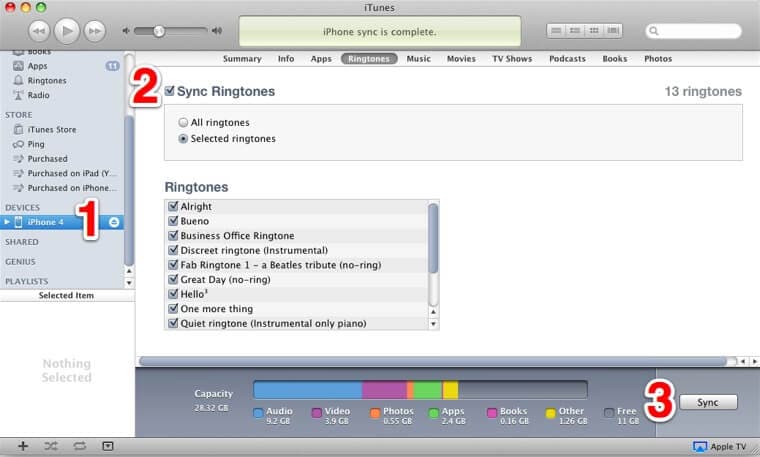
Partie 2 : Comment ajouter des sonneries à l’iPhone 12/XS (Max) sans iTunes
Le DrFoneTool – Gestionnaire de téléphone est l’un des outils de transfert de données les plus puissants qui permet aux utilisateurs d’ajouter des sonneries à l’iPhone 12/XS (Max) (ainsi que le transfert de données) de manière rapide et efficace. Ce logiciel peut être téléchargé pour Windows et Mac. Son processus d’installation est très simple et son interface conviviale facilite grandement le processus de transfert.

DrFoneTool – Gestionnaire de téléphone (iOS)
Meilleure alternative à iTunes pour ajouter des sonneries à l’iPhone 12/XS (Max)
- Transfère des sonneries, des images, de la musique entre PC (Mac) et téléphones.
- Transfère également toutes sortes de données telles que SMS, applications, messages, contacts entre PC (Mac) et téléphones.
- Entièrement compatible avec toutes les dernières versions iOS et Android
 .
. - Transfère des fichiers d’iTunes vers iPhone ou même Android
Suivez le guide étape par étape ci-dessous pour savoir comment ajouter des sonneries à l’iPhone 12/XS (Max) sans iTunes en utilisant DrFoneTool :
Étape 1 : Téléchargez le logiciel DrFoneTool sur votre ordinateur, puis exécutez le logiciel. Après cela, choisissez le module ‘Phone Manager’ parmi tous les modules.

Étape 2 : Connectez votre iPhone à un ordinateur à l’aide d’un câble numérique et sélectionnez le type de fichier multimédia ‘Musique’. Ensuite, cliquez sur l’icône Sonneries.

Étape 3 : Maintenant, appuyez sur l’icône « Ajouter », puis sélectionnez « Ajouter un fichier » ou « Ajouter un dossier » pour ajouter des sonneries qui existent déjà sur votre ordinateur.

Étape 4 : Après quelques minutes, les sonneries sélectionnées seront ajoutées à votre iPhone.
Partie 3 : Comment ajouter des sonneries personnalisées à l’iPhone 12/XS (Max)
Si vous souhaitez créer des sonneries personnalisées pour votre iPhone, DrFoneTool-PhoneManager vous aide à créer ou à ajouter des sonneries personnalisées à votre iPhone. C’est l’un des outils incroyables et efficaces pour créer des sonneries personnalisées sans bibliothèque iTunes.
Suivez le guide étape par étape ci-dessous pour ajouter une sonnerie personnalisée à l’iPhone 12/XS (Max) à l’aide du logiciel DrFoneTool-PhoneManager :
Étape 1 : Pour commencer le processus, ouvrez le logiciel DrFoneTool sur votre ordinateur, puis connectez votre iPhone à votre ordinateur à l’aide d’un câble numérique.

Étape 2 : Maintenant, sélectionnez le type de fichier ‘Musique’ dans la barre de menu et après cela, cliquez sur l’icône ‘Ringtone Maker’ comme indiqué sur la figure.

Étape 3 : Vous pouvez également sélectionner une chanson particulière dans la section musique, puis cliquer dessus avec le bouton droit de la souris pour sélectionner Ringtone Maker, comme indiqué sur la figure.

Étape 4 : Maintenant, vous pouvez modifier les paramètres de la sonnerie tels que son heure de début, son heure de fin et bien d’autres. Vous pouvez également prévisualiser votre sonnerie en appuyant sur ‘Sonnerie Audition’. Après avoir effectué tous les réglages nécessaires, enregistrez la sonnerie sur votre iPhone en cliquant sur le bouton ‘Enregistrer sur l’appareil’.

Partie 4 : Comment ajouter des sonneries achetées dans les paramètres
Vous pouvez facilement ajouter des sonneries que vous avez déjà achetées sur votre iPhone. Même, vous pouvez acheter de nouvelles sonneries.
Suivez le guide étape par étape ci-dessous pour savoir comment télécharger des sonneries sur iPhone 12/XS (Max) à partir de l’option des paramètres :
Étape 1 : Pour commencer le processus, sur votre iPhone, ouvrez le menu ‘Paramètres’.
Étape 2 : Ensuite, accédez aux ‘Sons et haptiques’. Après cela, appuyez sur l’option ‘Sonnerie’ qui est placée en haut de ‘Sons et modèles de vibration’.
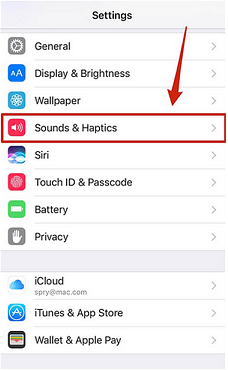
Étape 3 : Maintenant, cliquez sur ‘Télécharger toutes les chansons achetées’ et dans quelques minutes, il commencera à télécharger à nouveau les sonneries achetées. Une fois le processus terminé, les sonneries achetées seront disponibles sur votre iPhone.
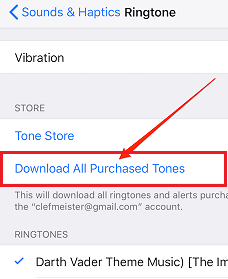
Étape 4 : Si vous souhaitez acheter plus de sonneries, vous pouvez les acheter en cliquant sur « Tone Store ». Cela vous mènera à l’application iTunes Store où vous verrez les fameuses sonneries que vous pouvez acheter.
Conclusion
Dans ce guide, nous avons mentionné les meilleures façons d’ajouter des sonneries à l’iPhone 12/XS (Max) avec ou sans iTunes. Maintenant, vous pouvez facilement rendre la sonnerie de votre iPhone efficace et interactive à l’aide d’un outil incroyable comme DrFoneTool – Phone Manager.
Derniers articles

